Как сделать светлые фотографии для инстаграмма
Добавил пользователь Владимир З. Обновлено: 04.10.2024
Основная цель Instagram – размещение фото и видеоматериалов. Пользователи добавляют снимки с профессиональной обработкой, мобильной или стандартными фильтрами при публикации. Обработка фото для Инстаграма возможна через мобильные приложения и компьютерные программы.
Как правильно обработать фото в одном стиле
Чтобы сделать Ленту в одном стиле, пользователь может использовать: сохраненные настройки, прессеты, фильтры, редактировать каждое фото отдельно. В 2019 году обработка в одном стиле для Инстаграма – популярный тренд.
Это способ красиво оформить страницу, привлечь внимание посетителей профиля и тратить меньше времени на подбор индивидуальной обработки.
Идеи для обработки фото:
- бесконечная лента. Пользователю нужно скачать файл, которые содержит шрифты, растровые изображения и настройки коррекции. В такую картинку добавляют личные фотографии, нарезают на 6-12 частей и публикуют, начиная с конца;
- одинаковый стиль. Фильтры и прессеты, которые изменяют снимки без дополнительных настроек;
- использование одной цветовой гаммы на всех изображениях.

Если посмотреть у блоггеров, компаний, пользователь увидит единый стиль в обработке и формате фотографирования. К примеру, производитель постоянно добавляет на фотографию один и тот же предмет или декор в одном цвете.
Приложения для крутой обработки на телефоне
В зависимости от идей и цели пользователя, можно подобрать целый список полезных и интересных приложений. Так, для селфи будут полезны BeutyCam и Ulike, а чтобы добавить объекты, изменить цвет – Pics Art.
На телефон доступны те же приложения, что и на ПК – LightRoom и Photoshop. С их помощью становятся доступны кривые, редактирование цвета и баланса белого.
Другие инструменты для коррекции фото:
- Kira Droid. Добавляет блестящие GIF-звезды на фотографии. Получается файл в формате mp4;
- Huiji Cam. Ретро-эффект, добавление фиктивной даты на снимки;
- Аватан. Один из первых редакторов для фото, с огромным набором фильтров;
- FaceTune. Приложение для изменения внешности пользователя;
- Vinci. Добавление на снимок необычных эффектов: акварельных красок, стилизации под мультфильмы и другое.

Владелец профиля в Инстаграме может опробовать VSCO и Snapseed, подходящие для редактирования фото в одном стиле. Доступен целый каталог фильтров: платных и бесплатных.
Красивая обработка фото для Инстаграма невозможна, если изображение выполнено в плохом качестве: замылено или разрешение камеры ниже 5 Mpx.
Приложение 1: VSCO
VSCO – заменяет программу LightRoom, которая больше рассчитана на ПК. С помощью этого инструмента можно добавить различные фильтры, отредактировать фото и видео материалы.
Единственный недостаток – небольшой набор бесплатных настроек для коррекции. Пользователям нужно покупать полный пакет услуг, чтобы воспользоваться коллекцией фильтров и инструментов для обработки.
Основные функции и возможности VSCO для крутого оформления профиля в Инстаграме:

Один из секретов стильной обработки – использовать заранее выбранные параметры. После создания снимка, пользователь сможет слегка отрегулировать показатели. Изображение останется в той же цветовой гамме, что и при добавлении фильтра.
Приложение 2: Ulike

Отредактировать можно с помощью фильтров, доступных для снимков из Галереи и созданных в приложении. Основные достоинства программного продукта:
Простые программы для обработки фото на ПК
Есть два типа программ для обработки фото на ПК в Инстаграм: онлайн-сервисы и полноценные программные продукты. В первом случае, пользователь может отредактировать картинку только в случае, если соединение с Интернетом стабильное. Во втором – нужно скачивать или устанавливать программу.
Примеры популярных сервисов и инструментов для обработки снимков:
- Photoshop. Включает все функции редактора: начиная от редактирования цвета и заканчивая настройками внешности, изменения фона;
- LightRoom. Выпущено той же компанией, что и первая программа. Направлено на работу с профессиональными снимками, вмещает каталог настроек для цветокоррекции;
- PXLR. Онлайн-сервис, позволяющий редактировать картинки с разными стикерами, рамками, фонами и текстурами.

Редактирование включает заранее подготовленные настройки, как и в мобильных приложениях. Используя Photoshop, пользователь может изменить изображение, сменив фон, отрегулировав параметры яркости и даже добавив новые объекты.
С онлайн-сервисами на компьютере все проще: можно найти инструменты в социальных сетях (Avatan Plus) или загрузить с сайта. Для обработки сразу доступны бесплатные фильтры и ресурсы для коррекции.
Программа 1: Photoshop
Давно закрепившийся в своей нише среди простых пользователей и профессионалов в сфере графического дизайна, фотографии. Photoshop открывает массу возможностей: от стандартной коррекции теней до сюрреалистических образов. В отличие от мобильных приложений, Photoshop не портит и не сжимает качество картинки.
При обработке фотографий с помощью ПК, пользователю нужно: либо загружать с компьютерной версии, либо перенести на телефон изображения.
Инструкция, как обработать снимок в Photoshop:
Если в приложениях этот раздел подразумевает заранее указанные параметры, то в Photoshop – настройку резкости, размытия, искажение и рендеринг.
В достоинства Ribbet входит:

Большая часть функций открыта только по подписке. Программа подойдет для быстрого редактирования, с последующей обработкой. Доступна отправка в социальные сети Facebook и Pinterest, сохранение на компьютере.
Главный недостаток – отсутствие русского перевода, что затрудняет поиск той или иной функции.
Идеи и фильтры обработки фото для Инстаграма
Для работы с картинками и видео для Инстаграма больше подходят мобильные приложения. В них уже встроена функция публикации, открыты специальные рамки и настройки, соответствующие последним тенденциям в социальной сети.
Идеи, как обработать фотографии для Инстаграма:
Обработка фото для Инстаграма требует фантазии и креативности. Фотографии, отредактированные также, как и у других пользователей – не привлекут внимание посетителей. Что значит: владельцу придется искать собственный стиль, делать прессеты и дополнительные инструменты для обработки.

Работаю удаленно с 2015 года, изучаю и пробую разные способы заработка в интернете, постоянно осваиваю новые программы и делюсь своим опытом работы с ними.
Мы смотрим на чужие красивые профили в социальных сетях и восхищаемся ими, они притягивают внимание и заслуживают сотни лайков. У нас возникает вопрос, почему наши снимки не выглядят так эффектно. А причина в том, что большинство фотографий популярных блогеров и звезд дополнительно ретушируется специальными программами, поэтому они выглядят ярко и контрастно. Сегодня мы с вами разберемся, как обработать фото для Инстаграма, какие приложения для этого нужны, и как с ними работать.
Как сделать классный пост в соцсетях
Чтобы ваши записи привлекали внимание друзей и подписчиков, собирали много лайков и комментариев, важно уделять внимание таким деталям:
- интересные темы, актуальные для подписчиков;
- качество фотографий и видеороликов;
- соответствие снимков тематике поста;
- интересная и оригинальная подпись под фото;
- красиво и правильно оформленный профиль в едином узнаваемом стиле.
Сегодня мы говорим о графическом контенте, но не забывайте и о других составляющих, когда готовите публикации.

Как получить классные фото для Инстаграма
Конечно, обработка фотографий в специальных программах помогает устранить дефекты, увеличить яркость и контрастность, наложить цветовые фильтры, но начать надо не с ретуширования, а с самого снимка.
Как сделать красивое фото:
- По возможности используйте естественное освещение. Сделайте несколько кадров в помещении при искусственном свете и на улице в солнечный день. Сравните, какие из них выглядят ярче и привлекательнее.
- Если нет солнышка, то освещение должно быть как можно более ярким и желательно в белом спектре, а не в желтом. Снова можете провести эксперимент и убедиться на практике, какие изображения выглядят лучше.
- Делайте несколько снимков вместо одного. Это правило поможет избежать горьких разочарований, когда окажется, что качество подкачало, рука дрогнула, или кто-то моргнул.
- Замечайте удачные кадры, обращайте внимание на красоту вокруг, фотографируйте как можно больше и отбирайте самые удачные и необычные фото.
- Если хотите делать красивые постановочные снимки, изучите основы композиции.
И последний, но не менее полезный совет: берите пример с профилей в Инстаграме, которые вас вдохновляют. Не бойтесь первое время копировать чужие приемы и идеи, со временем вы разовьете свое чувство стиля.
Приложения для обработки снимков
После того как вы сделали несколько фотографий и отобрали лучшую, посмотрите на нее внимательно и подумайте, что бы вам хотелось изменить, добавить или убрать. Необязательно подвергать обработке все снимки, но если вы создаете профиль в едином стиле, то велика вероятность, что как минимум фильтры придется наложить.
Профессиональная ретушь фотографий в Photoshop требует много сил и времени. Без специальной подготовки заниматься ей вы не сможете. Но чаще всего для личного профиля в социальной сети это и не требуется. Нам надо только сделать снимки немного более интересными и выразительными. Эта задача под силу каждому из нас, а помогают в этом специальные приложения. Их довольно много, но я расскажу только о тех, с которыми работала сама, и которые мне кажутся наиболее удачными для быстрой и эффектной обработки фотографий для Instagram.
Adobe Photoshop Express
Какие возможности дает Adobe Photoshop Express:
- кадрировать снимок;
- убрать зернистость с не очень качественных кадров;
- выровнять изображение, если горизонт немного “завален”;
- увеличить или уменьшить контрастность;
- улучшить детализацию снимка;
- убрать небольшие дефекты;
- устранить эффект красных глаз;
- применить различные фильтры и рамки;
- добавить надписи;
- создать коллаж.
Интерфейс приложения довольно простой, но будьте готовы экспериментировать, чтобы найти собственные оригинальные решения. Эффектов и инструментов довольно много, но для красивого профиля в Инстаграме желательно делать обработку в одном стиле, поэтому я советую выбрать 3 – 7 функций на свой вкус и применять их к своим снимкам.
На скриншоте вы видите интерфейс программы. В самом низу находятся основные возможности, чуть выше – варианты использования конкретного инструмента.

Мне нравится эта фотография, но все же я попробую сделать картинку еще ярче.
Первая функция, одна из самых любимых пользователями Инстаграма, – это фильтры. Я применяю “Красочный” фильтр и затем двигаю ползунок, регулируя интенсивность цвета. Вот что получается в результате.

Затем выбираю третий по порядку инструмент, здесь много разных настроек. Я для начала увеличиваю четкость, сдвигая ползунок вправо. Эту опцию я применяю ко всем снимкам. Попробуйте, возможно, и вам она понравится. Вот что у меня получилось.

Теперь я немного высветлю снимок при помощи настройки экспозиции и выделения белого цвета. Вот что получилось в результате.


Чтобы в любой момент посмотреть на начальный вариант, нажмите на специальный инструмент вверху экрана.

Snapseed
Это еще одна достойная, на мой взгляд, программа для редактирования фотографий. В ней удобно накладывать текст на изображения, именно для этого я ее и использую чаще всего, но Snapseed умеет и многое другое.
Для начала работы откройте приложение и тапните по экрану. Загрузите фото из памяти своего смартфона или iPhone. Я снова выберу для обработки природный сюжет. Вот такие березки рядом с Волгой. Внизу экрана появятся 3 вкладки: “Стили”, “Инструменты”, “Экспорт”. После загрузки фото из Галереи мы находимся в меню “Стили”. Здесь можно выбрать один из предложенных фильтров.

В пункте “Инструменты” собраны все основные возможности редактора.

Для начала я применю кадрирование, чтобы получить подходящий формат картинки для обычной публикации. Если вы готовите фото для Stories или “Актуальное” в Инстаграме, то следует выбирать вертикальные изображения.
Затем применю эффект HDR и прибавлю яркость.

После изменений не забывайте нажимать на “птичку” внизу экрана, если готовы их сохранить, или крестик, если хотите вернуться в меню и отменить последнее редактирование.

Еще немного “порисую” кисточкой и покажу вам отредактированный вариант снимка. Кстати, чтобы его сохранить, нужно нажать на слово “Экспорт” в основном меню приложения.


Lightroom
Это еще одна программа от компании Adobe, ее полной версией часто пользуются профессиональные ретушеры. Мы же рассмотрим возможности мобильного приложения. Скачайте его из официального магазина для Android или iPhone, установите и войдите в учетную запись Adobe или создайте ее. В программе есть платные и бесплатные функции. Конечно, пользоваться полным функционалом намного приятнее, но и бесплатных инструментов вполне достаточно для обработки изображений на хорошем уровне.
Интерфейс программы в моем смартфоне выглядит вот так.

Нажмите на картинку с синим крестиком, чтобы взять изображение из Галереи и приступить к редактированию. Внизу появятся все доступные инструменты. Я поработаю над вот такой фотографией уточек.

Начнем с обрезки, потому что такой формат явно не подходит для Инстаграма. Я выделила квадратную область и немного наклонила исходное изображение.

Сохраняем изменения, нажав на птичку в верхнем правом углу, и идем дальше. Во вкладке “Свет” есть уже знакомые нам параметры: “Экспозиция”, “Контрастность”, “Белые”, “Тени” и другие. Я немного осветляю изображение, добавляю контрастность и сильнее выделяю белый цвет.

Теперь в параметрах цвета усиливаю холодные оттенки и красочность.

И в конце добавлю четкость, я же говорила, что никогда не пренебрегаю этим инструментом, и немного уменьшу дымку. Вот такой результат я получила.
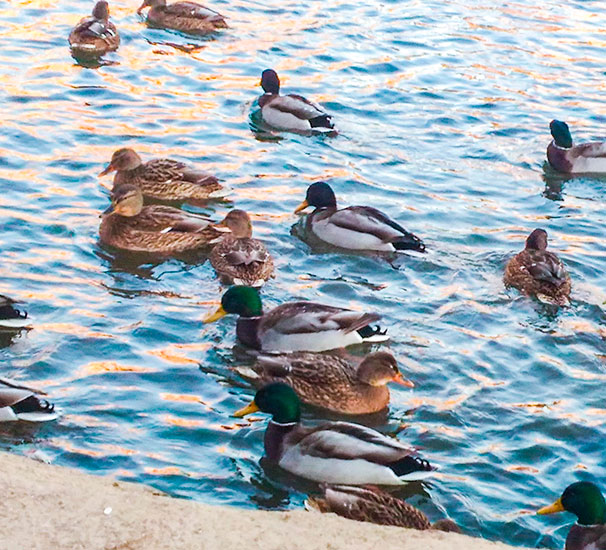
А вот исходник. Чтобы в процессе работы сравнить начальный и промежуточный варианты, нажмите и удерживайте палец на изображении.

Другие приложения
Есть много других программ для смартфонов и компьютеров, и каждая из них имеет свой набор инструментов и особенности. Если описанных мной приложений недостаточно, и вы хотите углубиться в тему обработки фотографий, то вот еще несколько интересных решений:
С таким набором инструментов вы точно сможете покорить подписчиков стильными снимками. Кроме того, в самом Инстаграме есть встроенные фильтры, которые помогут завершить редактирование фотографий.
Советы по обработке фото для Instagram
Вот еще несколько рекомендаций для тех, кто хочет быстро и эффективно редактировать снимки:
- Определитесь, какого результата вы хотите достигнуть: сохранить естественную красоту изображения или придать ему ощущение фантастичности, добавить особые рамки и эффекты. От этого будет зависеть выбор инструментов.
- Сразу выбирайте хороший кадр, который не требует серьезной редактуры. Конечно, любую картинку можно “отфотошопить” и сделать креативную публикацию, но стоит ли тратить на это уйму времени?
- Используйте кадрирование, это поможет сразу выбрать удачную композицию, убрать лишний фон и создать изображение в формате, подходящем для Инстаграма.
- Не пренебрегайте инструментами “Качество” и “Экспозиция”, но не увлекайтесь последним, потому что слишком высветленные снимки выглядят неестественно.
- Выберите 1 – 2 любимых фильтра и еще 2 – 3 запасных, если первые не подойдут к конкретному фото.
Если вы подписаны на каналы известных людей и восхищаетесь их профилями, узнайте, каким фоторедактором пользуются эти звезды в своих Инстаграм-профилях, какими фильтрами и инструментами. Довольно часто люди делятся этой информацией совершенно открыто. Попробуйте применить те же приемы. Какие-то из них вы оставите, какие-то отсеете, и это поможет выработать свой стиль.
Заключение
Работа с фотографиями – это целое искусство. Сначала вы будете тратить довольно много времени на то, чтобы сделать качественные снимки, выбрать удобный для вас редактор или несколько для разных действий, найти подходящие инструменты. Постепенно вы начнете чувствовать, каких доработок требует то или иное фото, и будете генерировать крутые идеи, выработаете свой стиль, и пользователи Инстаграма точно не перепутают ваш профиль с другими.
Желаю творческих успехов и немножко терпения для освоения программ и секретов обработки изображений. Если есть вопросы, или вы хотите поделиться своими впечатлениями и посоветовать классные приложения для редактирования фотографий, то пишите комментарии к этой статье.

Если вы давно подписаны на мой блог и/или Инстаграм, то знаете, что я люблю простые фото с душой, меньше постановки и меньше обработки. Наложение фона, уничтожение людей на заднем плане или добавление голубей — явно не мое. А еще не мое — это советы в духе “установите 10 приложений на телефон и гоняйте свою фотографию через них”. Я долго искала свой стиль, экспериментируя с Lightroom и другими популярными приложениями. Результатом моих поисков стала обработка, которую я сейчас использую сама — простая, универсальная и с использованием только одной программы — VSCO.
Я всегда в поиске новых способов обработки и создания эстетичной ленты в Инстаграм, чтобы следить за новыми фишками и приемами, заходите ко мне в аккаунт @tanyaiv
tanyaiv



Сначала несколько общих правил фотографии:
✪ важно качество исходного фото — освещение, четкость, композиция;
✪ все настройки и фильтры применяются не на полную силу;
✪ несмотря на фильтры, каждую фотографию придется обрабатывать вручную, потому что условия и освещенность везде разная.
Основные функции приложения VSCO
Я опишу основные функции приложения, которые я использую, а потом на конкретных примерах покажу, как я обрабатываю фото.
Световой баланс
Экспозиция
Цифровую фотографию лучше недосветить, чем пересветить. Ведь прибавить света всегда можно на постпродакшне, а вот засвеченные области будут безвозвратно потеряны. Если на фото не хватает света, потяните ползунок немного вправо — до значений 2-3.
Тон позволяет корректировать отдельно светлые и темные участки на фото. Если на карточке есть пересвеченные области или вы хотите сделать светлые тона более приглушенными, потяните ползунок “выделение” вправо. Если хотите высветлить темные участки, потяните ползунок “тени” вправо. Можно работать с этими двумя настройками одновременно.
Контраст
Добавляет резкости и четкости фото. Обычно я прибавляю контраст на 2-3 единицы.
Цветовой баланс
Баланс белого
Баланс белого — фактически и есть фильтр. Он делает фотографию более теплой или холодной, уводит цвета в зеленоватую гамму или в розовый. Для своих фото я почти не использую этот показатель. Очень редко добавляю тепла, перетаскивая ползунок “температура” максимум на 1-1,5 единицы в желтую сторону.
Фильтры
Ко всем своим фотографиям я применяю сейчас один фильтр — А4, выставляя его примерно на середину — 5-7 единиц. Этот фильтр универсален и отлично подходит почти под все типы фотографий.
Обесцвеченность
Эта функция легка приглушает яркие краски на фото. Бытует мнение, что слишком яркие фотографии смотрятся дешево, поэтому при обработке лучше немного сгладить яркость. Я добавляю обесцвеченность на 1-2 единицы.
Резкость и зерно
Резкость
К сожалению, размазанную фотографию уже не сделать резкой. Но добавить четкости на фото можно при помощи инструмента “увеличить резкость” — прибавляем на 2 единицы максимум, чтобы не было слишком много цифрового шума.
Прозрачность
Зерно
Я люблю эффект пленки, поэтому часто добавляю немного зернистости на фото — до 5 единиц. Не переборщите, особенно на портретах это будет выглядеть странно.
Все настройки легко можно копировать от одного фото к другому, корректируя основные параметры. Ниже я покажу, как при я обрабатываю разные фотографии для инстаграм и блога.
Как обрабатывать фото для Инстаграм VSCO
Пейзаж
фильтр А4 8.2 | экспозиция +2.8 | контраст +0.2 | тени +1.9 | светлые +10.2 | температура +1.5 | резкость +2.6 | прозрачность +1.8 | обесцвеченность +2.7 | зернистость +1.8
Архитектура
фильтр А4 3.9 | экспозиция +2.4 | контраст +4.1 | тени +1.9 | светлые +4.0 | температура +1.5 | насыщенность +0.9 | резкость +2.6 | прозрачность +1.8 | обесцвеченность +2.7 | зернистость +2.9
Флетлэй
фильтр А4 6.7 | экспозиция +2.4 | контраст +0.9 | тени +5.1 | светлые +2.0 | температура +0.5 | насыщенность +1.5 | резкость +2.4 | прозрачность +1.8 | обесцвеченность +1.1 | зернистость +3.4
Портрет
фильтр А4 5.6 | экспозиция +0.5 | тени +2.9 | светлые +6.8 | температура +0.6 | насыщенность +0.9 | резкость +1.0 | прозрачность +1.0 | зернистость +2.0
Недостаточное освещение
фильтр А4 5.9 | экспозиция +2.1 | контраст +1.6 | тени +4.6 | светлые +1.5 | насыщенность +1.1 | резкость +2.4 | прозрачность +1.8 | обесцвеченность +1.1 | зернистость +2.8
Искусственное освещение
фильтр А4 7.0 | экспозиция +2.0 | контраст +1.0 | тени +1.8 | светлые +1.3 | резкость +0.9 | прозрачность +1.0 | обесцвеченность +2.0 | зернистость +4.0
И в заключении
этот пост — не руководство к действию и не точная инструкция. Это простая техника, которую я использую для редактирования фото для блога и Инстаграм. 95% всех моих фотографий снять на iPhone X, 3% на Samsung Galaxy S7 и еще 2% на пленку. Я не претендую на истину в первой инстанции, т.к. я не фотограф и не ретушер. Но я вижу свои фото именно такими, и количество вопросов в моем Директе про обработку зашкаливает. Кстати, подписывайтесь и вы — @tanyaiv.
tanyaiv



Расскажите, пожалуйста, в комментариях был ли пост вам полезен? Где вы обрабатываете фото и на что снимаете?
Сохранить пост на Pinterest❤️👇🏼

Меня зовут Татьяна Теплова, и я верю в то, что жить можно так, как хочется, а не так, как надо подробнее
Улучшайте снимки в программе ФотоМАСТЕР! Установите ее прямо сейчас:
Для Windows 7, 8, 10, XP, Vista. Быстрая установка.
Как красиво обрабатывать фото для инстаграм в одном стиле
Дефекты на снимке – не приговор!
Первым делом стоит попробовать опцию автоматического улучшения. Она позволяет сделать снимок ярче и контрастнее. Результат появляется мгновенно и без малейших усилий с вашей стороны.
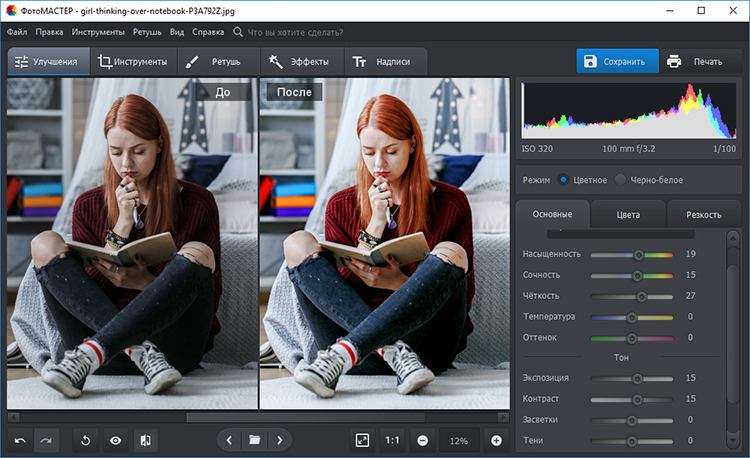
Если задний план получился неопрятным, можно вырезать изображение и поставить вместо него другое. В программе присутствует удобная функция замены фона. Задача решается элементарно, нужно просто провести зелёные линии внутри объекта, а красные – по фону. Фоторедактор сам найдёт границы и аккуратно извлечёт силуэт.
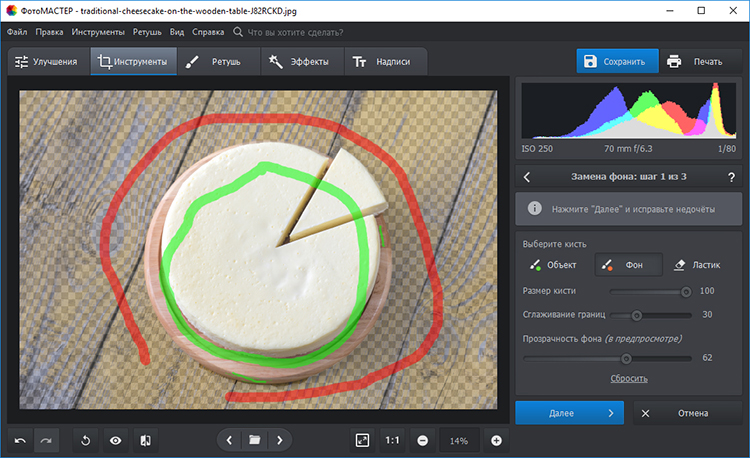
Всего несколько линий, и программа аккуратно вырежет объект из фона!
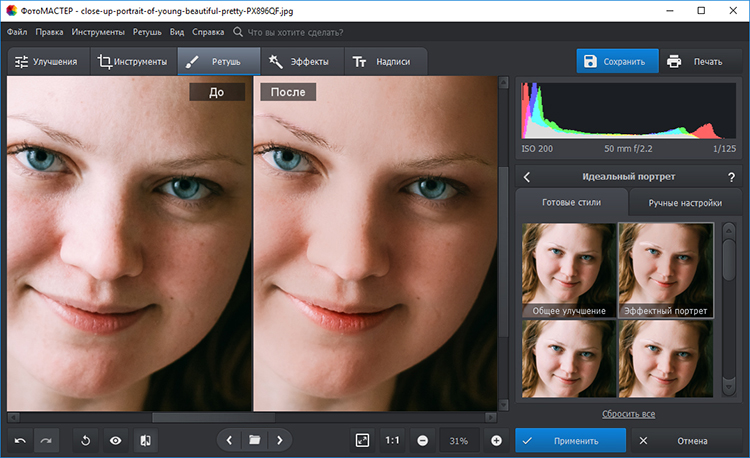
При желании можно перейти к ручным настройкам и улучшить отдельные части лица. Программа безошибочно распознает их, поэтому вам ничего не надо выделять вручную. Разгладьте кожу, отбелите жёлтые зубы, сделайте глаза и брови выразительнее , а губы — сочней и ярче.
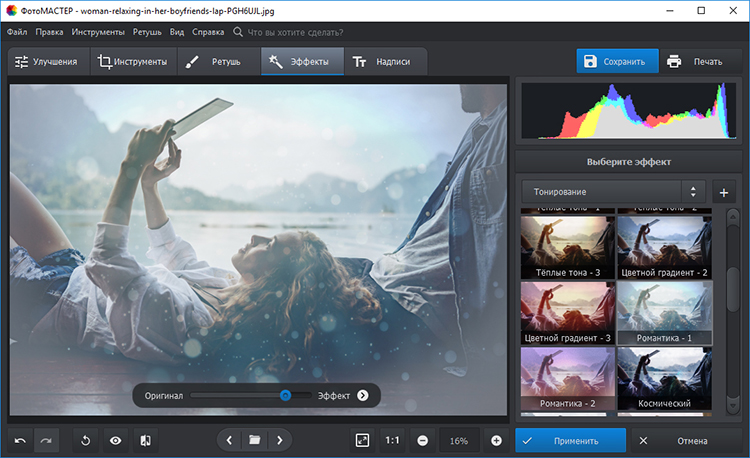
Выберите оригинальный фильтр, который будете применять к своим снимкам
Примените эффект, бегунком настройте его интенсивность и запомните выбор, чтобы аналогичным образом обрабатывать все последующие фотографии.
5 идей для создания популярного аккаунта
Качественные снимки – обязательное условие, но не единственное слагаемое топового аккаунта. Чтобы привлекать подписчиков, нужны интересные идеи и стилистические решения.
- Постарайтесь придерживаться единого стиля
Ваш аккаунт инстаграм должен выглядеть привлекательно и производить впечатление на посетителей. Для этого следует уделять внимание не только качеству отдельных снимков, но и облику фото-блога в целом. Будет не слишком красиво, если винтажные кадры, выполненные в бархатной сепии, будут соседствовать с картинками кислотных цветов.
Конечно, это бывает не так просто, ведь вчера вы фотографировали полевые цветы солнечным утром, а сегодня делали селфи в ночном клубе. Разное освещение, цвет, настроение в конце концов! Но есть простой способ сделать блог в одном стиле – использование фильтров. Применяя один и тот же визуальный эффект к разным фотографиям, вы получите эффектный единообразный аккаунт.

Фотографии следует выдерживать в едином стиле
- Оригинально обыграйте общий вид профиля
Аккаунт – это не только отдельные снимки крупным планом. Как только человек открывает профиль, он видит картину в целом – привлеките его внимание! Оформите снимки в виде шахматной доски за счёт чередования чёрных и белых цветов или сделайте целый пазл из снимков.
Может, вы будете фотографировать загадочные уголки мира, собственные красивые поделки или оригинальный мейкап. Подумайте, чем сможете удивить посетителей страницы.

Интересная концепция — залог успеха!
- Не пренебрегайте подписями к фотографиям
Если вы профессионал в каком-то деле и посвятили ему свой Instagram, пишите лайфхаки, рассказывайте секреты профессии. Поделитесь с подписчиками секретами приготовления фантастического крема на торт или рецептом маски для густоты волос. Ради уникальных советов и уроков на вас будут подписываться тысячи людей!
Если вы не готовы раскрывать тайны мастерства, пишите путевые заметки или интересные мысли, пришедшие в голову. Зачастую именно меткие наблюдения, яркий языковой стиль и жизненные истории становятся той ниточкой, которая накрепко привязывает к вашему блогу сердца пользователей.

Хэштеги помогут пользователям найти вас
Станьте героем Инстаграм!
Читайте также:

